U bent hier:
Internetverkeer in Chrome niet bijhouden
Artikel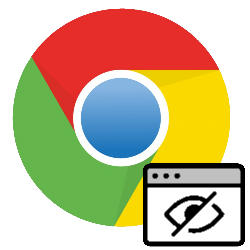
Veel websites volgen uw internetgedrag. Voor een deel kunt u dit uitschakelen.
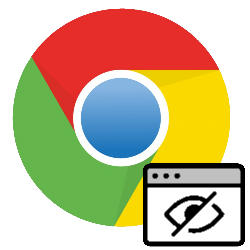
Internetgedrag volgen
Vaak tonen websites advertenties die zijn gebaseerd op uw internetgedrag. Wie bijvoorbeeld surft naar een website over kaplaarzen, ziet op een andere site ineens een advertentie over kaplaarzen. Hoe kan dat? Deze websites volgen uw gedrag. Geheel voorkomen is onmogelijk. Wel kunt u tijdens het internetten een verzoek meesturen om u niet te volgen. Het resultaat hangt af van de websites die u bezoekt. Soms werkt het en krijgt u geen persoonlijke advertenties te zien. Op andere sites haalt het weinig uit. Het is wel de moeite waard om de functie voor het 'niet bijhouden' aan te zetten.
Internetgedrag niet bijhouden
Zet zo de functie 'Niet bijhouden' in Chrome aan:
- Start Chrome.
- Klik rechtsboven op de knop 'Google Chrome aanpassen en beheren'
 .
. - Klik op Instellingen.
- Klik in het linkermenu op Privacy en beveiliging.
- Klik op Cookies en andere sitegegevens.
- Klik op het grijze schuifje achter 'Een verzoek voor niet bijhouden met je browserverkeer verzenden' en daarna op Bevestigen.
- Het schuifje kleurt blauw en de functie is ingeschakeld.
Wat vind je van dit artikel?
Geef sterren om te laten zien wat je van het artikel vindt. 1 ster is slecht, 5 sterren is heel goed.
Meer over dit onderwerp
Meld je aan voor de nieuwsbrief van SeniorWeb
Elke week duidelijke uitleg en leuke tips over de digitale wereld. Gratis en zomaar in de mailbox.